การอัปเดตผลิตภัณฑ์ Dropbox เดือนธันวาคม 2023
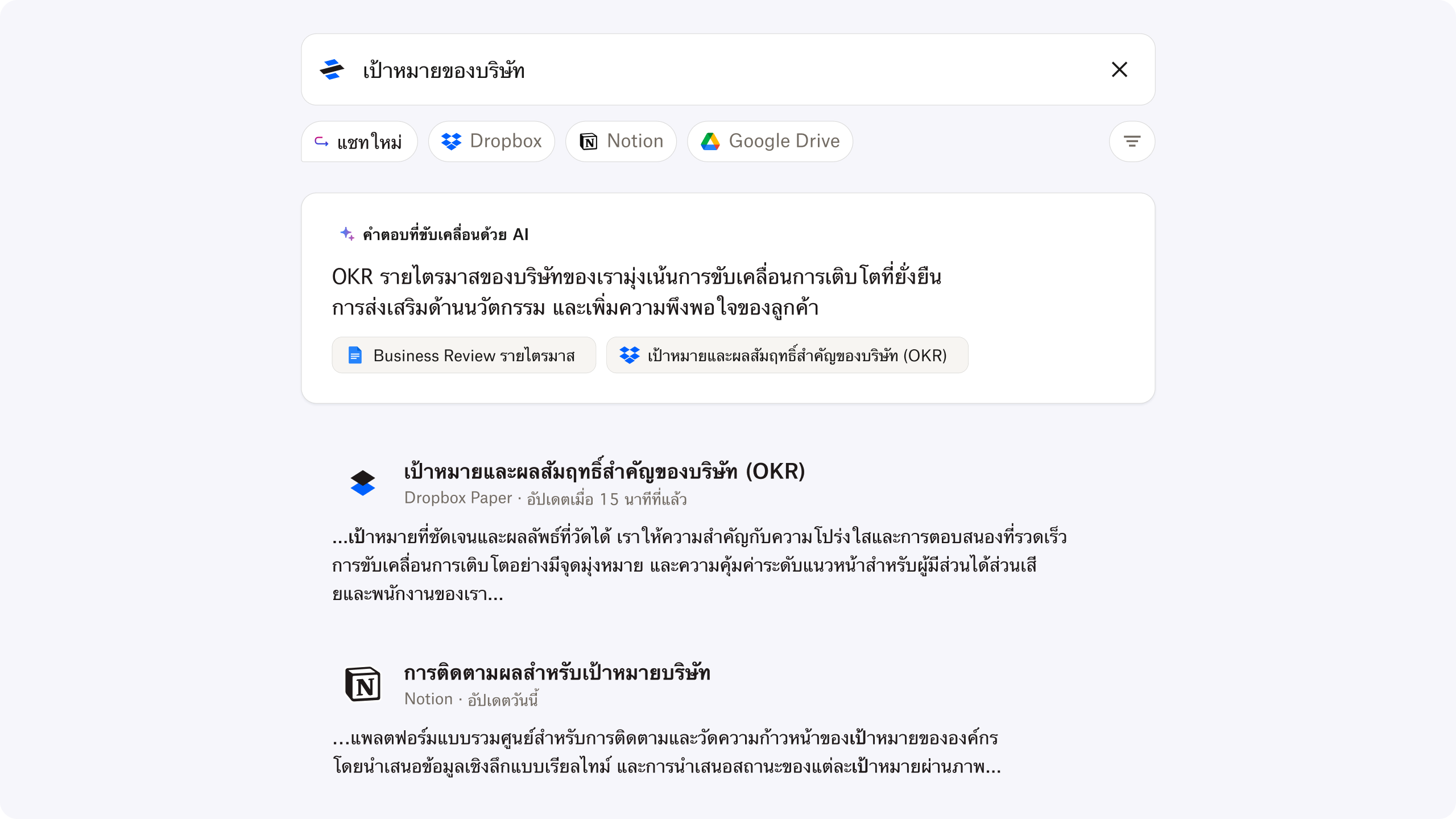
Dropbox Dash ให้คุณได้คำตอบที่เชื่อถือได้อย่างรวดเร็ว
การเรียกดูเนื้อหาได้กลายเป็นเรื่องที่ท้าทายมากขึ้นเนื่องจากเรายังคงมีแอปและเนื้อหาในการทำงานที่กระจัดกระจายมากขึ้นเรื่อยๆ ขณะนี้ Dash มีคุณสมบัติใหม่ที่ช่วยให้คุณประหยัดเวลาในการเรียกดูข้อมูลที่เฉพาะที่เชื่อถือได้จากแอปและเนื้อหาของคุณ ด้วยคุณสมบัติใหม่นี้ คุณจะสามารถทำสิ่งต่อไปนี้ได้
- ประหยัดเวลาในการตอบคำถาม รับคำตอบสำหรับคำถามที่โดยปกติแล้วจะต้องค้นหาและสแกนเป็นจำนวนมาก
- มั่นใจในคำตอบของคุณ รับข้อมูลจากแหล่งข้อมูลจริงที่เชื่อถือได้ ซึ่งจะมีการระบุไว้อย่างโปร่งใสพร้อมกับคำตอบของคุณ
- ลดการพึ่งพาเพื่อนร่วมงานของคุณให้ได้มากที่สุด หลีกเลี่ยงการรบกวนให้เพื่อนร่วมงานตอบคำถามของคุณหรือบอกคุณว่าจะหาข้อมูลอ้างอิงได้จากที่ใด
ขณะนี้ Dropbox Dash อยู่ในเวอร์ชันเบต้าและให้บริการเป็นภาษาอังกฤษเท่านั้น หากต้องการเรียนรู้เพิ่มเติมเกี่ยวกับ Dropbox Dash ให้ไปที่หน้าเว็บของเรา
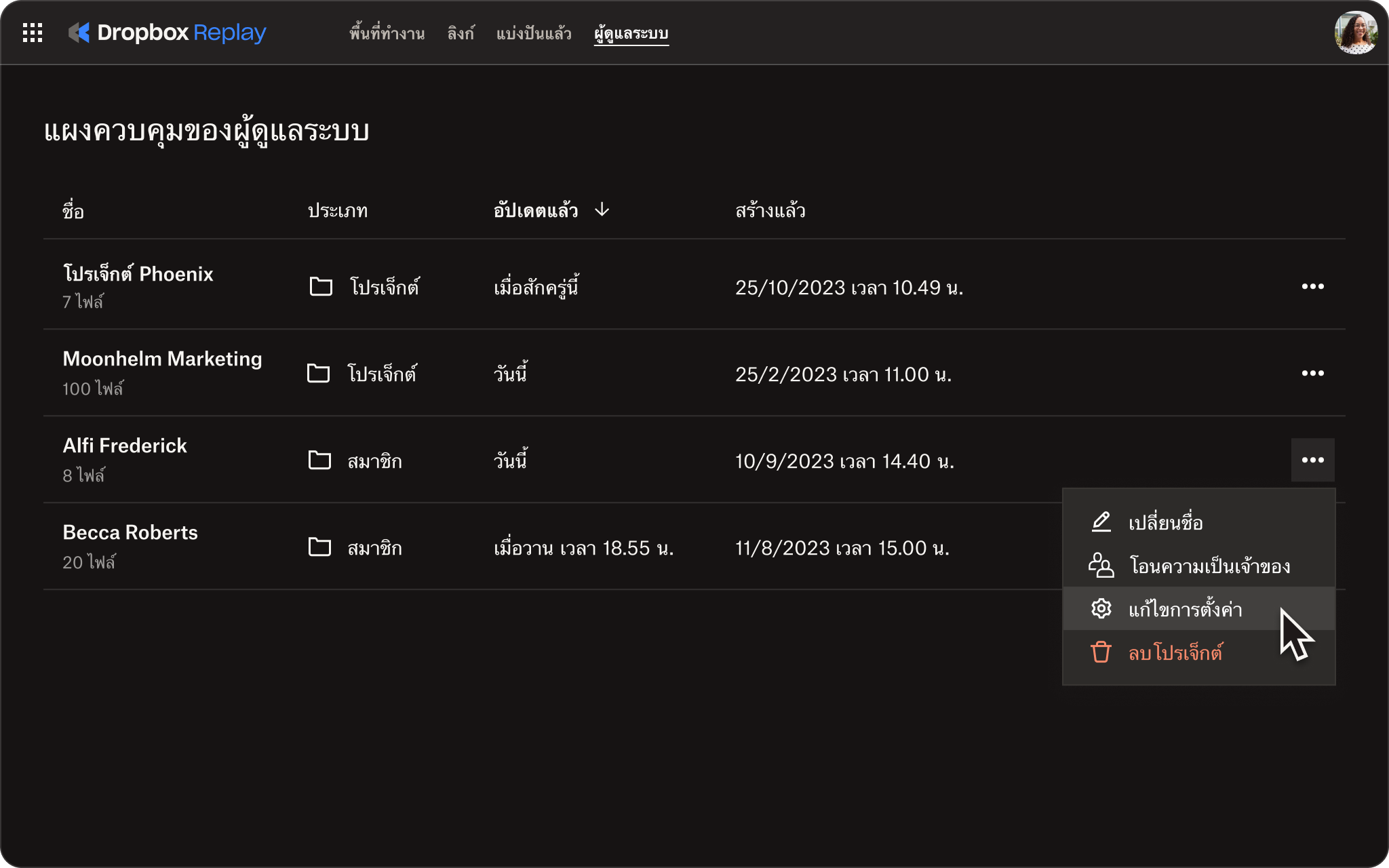
ลัดขั้นตอนการให้ข้อคิดเห็นบนโปรเจ็กต์วิดีโอ เสียง และรูปภาพให้รวดเร็วขึ้นด้วย Dropbox Replay
การอัปเดตของ Replay ช่วยให้คุณ:
- ควบคุมสิ่งต่างๆ ได้ด้วยแถบผู้ดูแลระบบแถบผู้ดูแลระบบแบบรวมศูนย์ภายใน Replay จะช่วยให้คุณสามารถจัดการไฟล์สินทรัพย์ทั้งหมดที่สมาชิกในทีมของคุณกำลังทำงานอยู่ได้ภายในที่เดียว
- สำรวจเครื่องมือการเรียนรู้ใหม่ๆ กลายเป็นผู้เชี่ยวชาญการใช้ Replay ได้อย่างรวดเร็วด้วยประสบการณ์การเริ่มต้นใช้งานที่ได้รับการอัปเดตและโฟลเดอร์โปรเจ็กต์ที่เต็มไปด้วยเคล็ดลับและคำแนะนำที่สำคัญ
- ใช้การลากแล้ววางที่ได้รับการปรับปรุง การเพิ่มไฟล์ไปยัง Replay นั้นง่ายดายยิ่งกว่าเดิม วางไฟล์ใดๆ จากอุปกรณ์ของคุณทับไฟล์ที่มีอยู่เดิมเพื่อสร้างเวอร์ชันใหม่ หรือวางไฟล์ลงในไทล์โปรเจ็กต์เพื่อเพิ่มไฟล์ไปยังโปรเจ็กต์นั้น
- แบ่งปันโปรเจ็กต์ของคุณกับกลุ่มต่างๆ แบ่งปันโปรเจ็กต์ของคุณกับทั้งกลุ่มโดยพิมพ์ชื่อกลุ่ม Dropbox ลงในรายชื่อผู้รับของคุณ
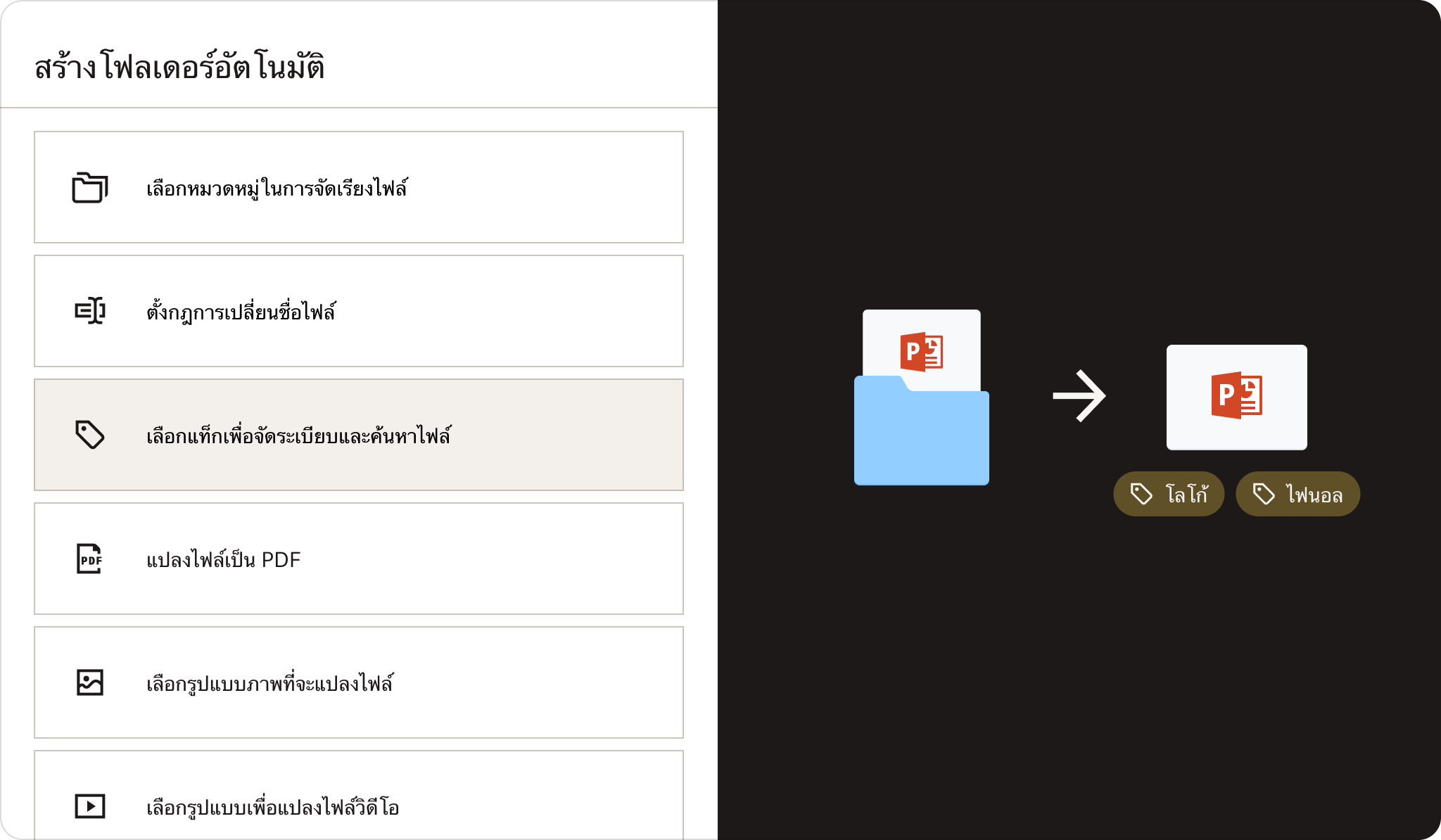
เป็นระเบียบอยู่เสมอและประหยัดเวลาด้วยระบบอัตโนมัติของโฟลเดอร์
เราขอแนะนำระบบอัตโนมัติแบบหลายขั้นตอน (สูงสุดห้าขั้นตอน) รวมถึงภายในโฟลเดอร์ย่อยด้วย ตอนนี้คุณสามารถกำหนดค่าระบบอัตโนมัติแบบหลายรายการในโฟลเดอร์และโฟลเดอร์ย่อยที่เลือกเพื่อแปลงไฟล์ที่อัปโหลดเป็น PDF, เปลี่ยนชื่อไฟล์, เพิ่มลายน้ำ และอื่นๆ ได้โดยอัตโนมัติ
เริ่มต้นใช้งานโดยเลือก “+สร้าง” ใต้แถบค้นหา จากนั้นเลือก “โฟลเดอร์” และสุดท้ายเลือก “โฟลเดอร์อัตโนมัติ”
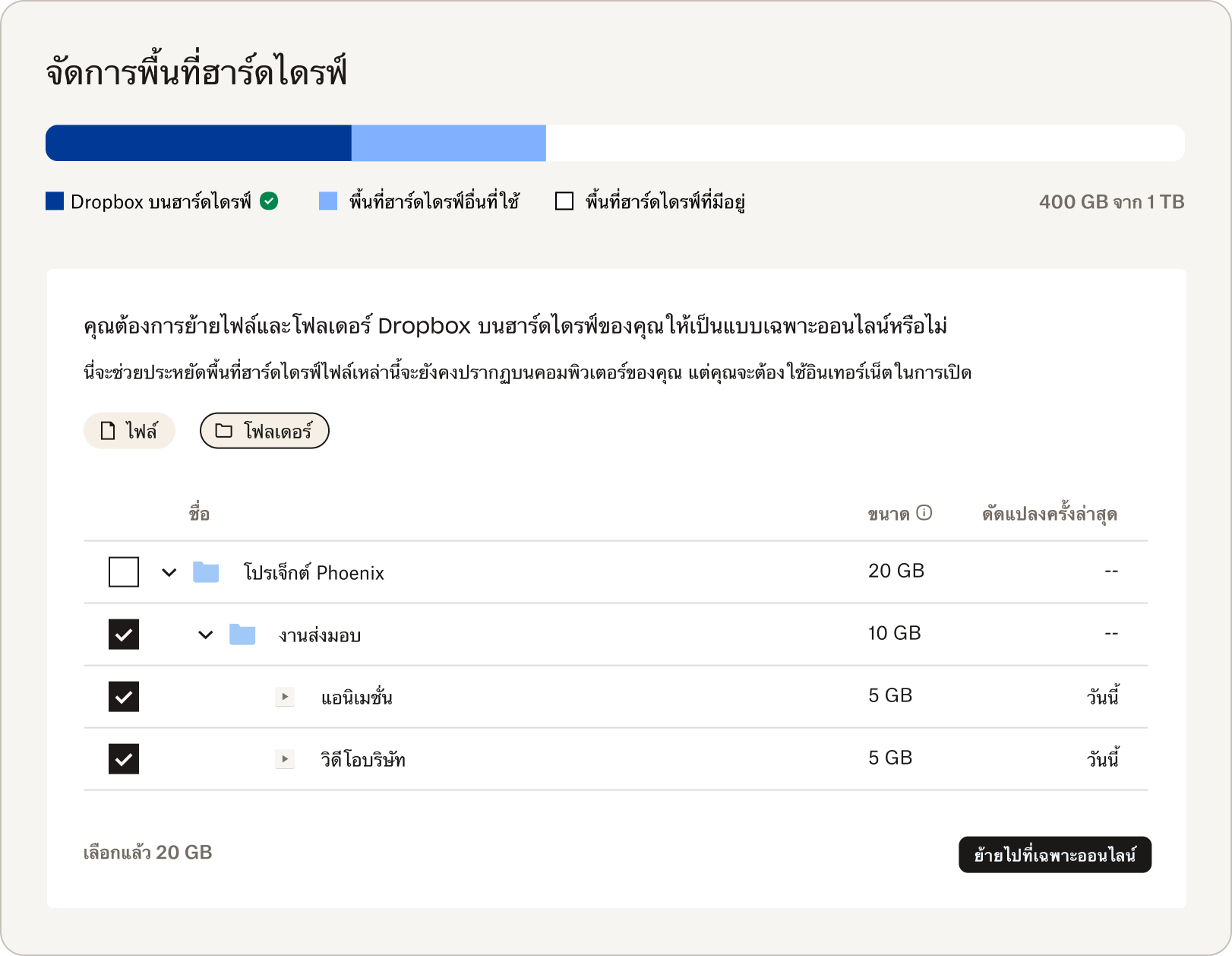
เพิ่มพื้นที่ว่างบนฮาร์ดไดรฟ์ได้อย่างง่ายดาย
เรารู้ว่าพื้นที่ฮาร์ดไดรฟ์ของคอมพิวเตอร์สามารถเต็มได้อย่างรวดเร็ว ดังนั้นเราจึงได้สร้างวิธีการในการติดตามควบคุมเรื่องนี้ขึ้นมา
“จัดการพื้นที่ฮาร์ดไดรฟ์” คือส่วนใหม่ที่อยู่ในโปรไฟล์ของคุณซึ่งจะแสดงปริมาณพื้นที่ฮาร์ดไดรฟ์ที่ Dropbox และไฟล์ที่ไม่ใช่ของ Dropbox ใช้ไป โดยส่วนนี้จะช่วยให้คุณเลือกเก็บไฟล์ไว้ในระบบคลาวด์แทนได้ เพื่อเพิ่มพื้นที่ว่างบนคอมพิวเตอร์ของคุณ
การจัดเก็บไฟล์ไว้ในระบบคลาวด์หรือที่เรียกว่า “ออนไลน์เท่านั้น” จะทำให้ไฟล์นั้นดูได้บนคอมพิวเตอร์ของคุณโดยไม่เปลืองพื้นที่บนอุปกรณ์ของคุณเลย
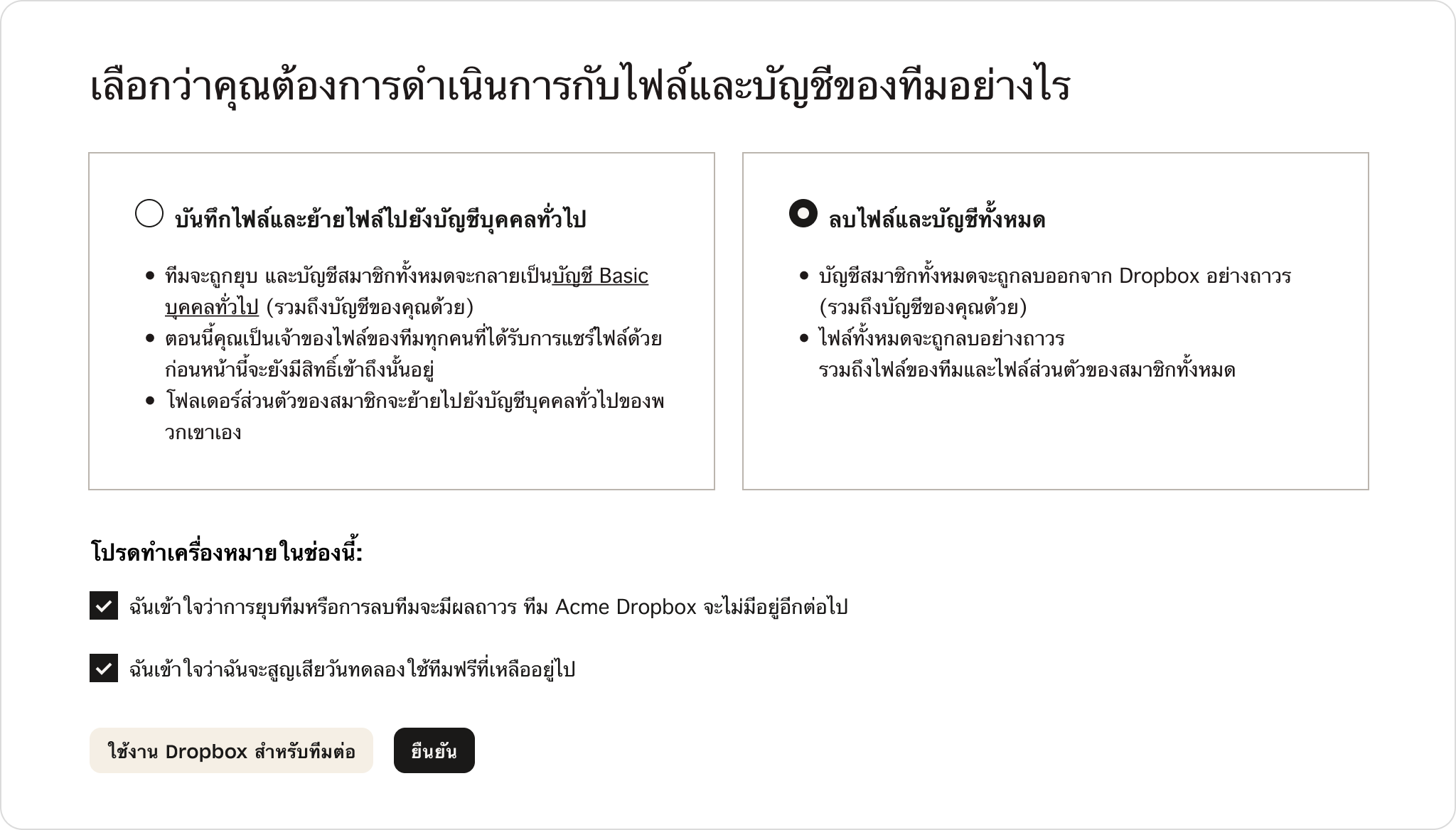
ผู้ดูแลระบบสามารถควบคุมไฟล์ โฟลเดอร์ และบัญชีของบริษัทได้มากยิ่งขึ้น
ผู้ดูแลระบบจะต้องตรวจสอบให้แน่ใจว่าข้อมูลที่ละเอียดอ่อนของทีมและบัญชีต่างๆ นั้นถูกลบออกจากเซิร์ฟเวอร์ของ Dropbox แล้วเมื่อทีมถูกยุบ ก่อนหน้านี้ Dropbox จะแปลงทุกคนเป็นบัญชีบุคคลทั่วไป และสมาชิกในทีมจะยังสามารถเข้าถึงไฟล์และโฟลเดอร์ของตนได้ ตอนนี้ เมื่อผู้ดูแลระบบยุบทีม พวกเขาจะสามารถลบข้อมูลทีมและบัญชีของสมาชิกในทีมได้
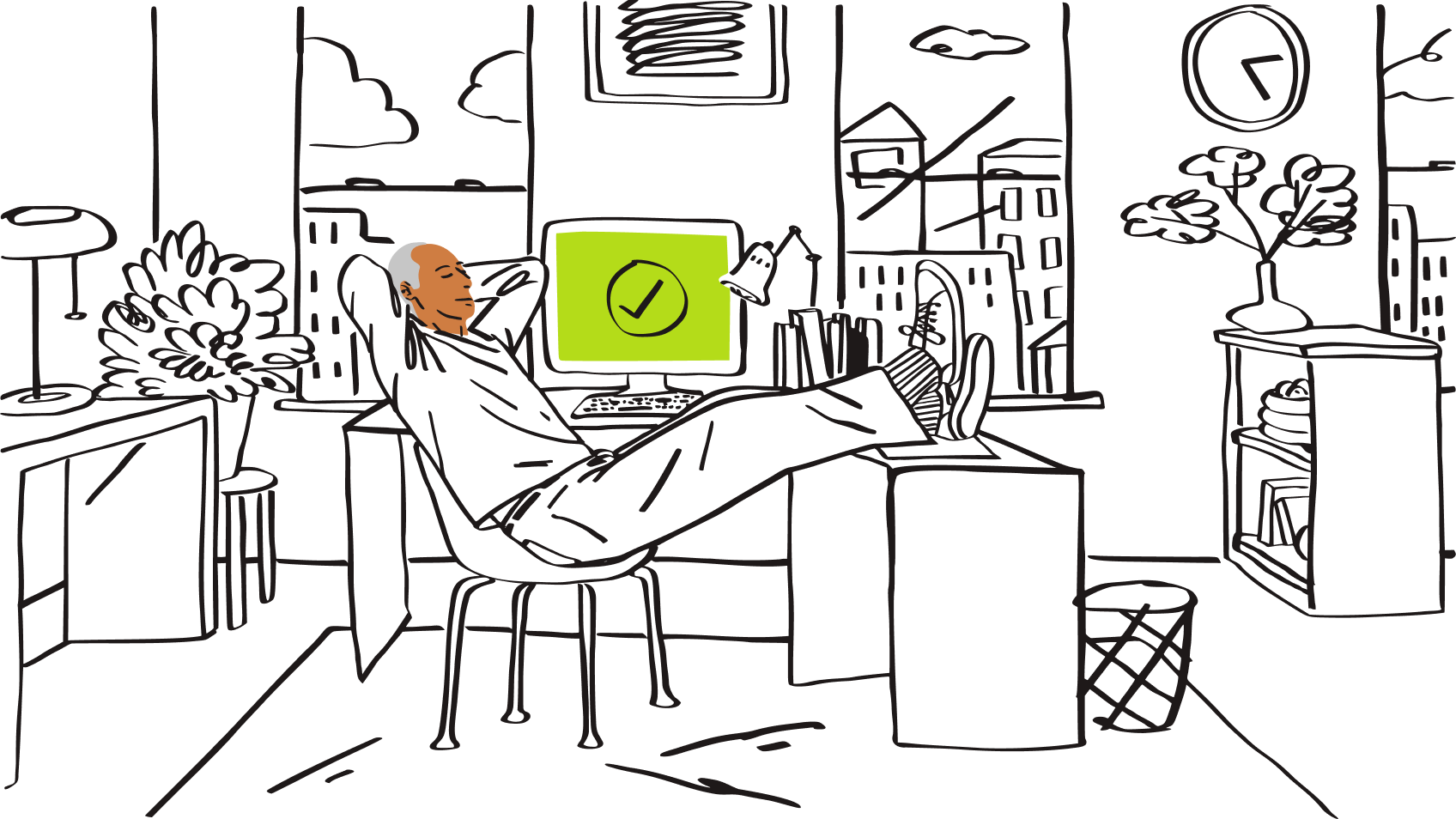
ส่งอีเมลไปยัง Dropbox ได้จากทุกที่ทุกอุปกรณ์
Dropbox ทำให้การอัปโหลดไฟล์เป็นเรื่องง่าย แต่บางครั้งคุณก็ใช้อุปกรณ์ที่ไม่มี Dropbox หรือทำงานร่วมกับผู้ที่ชอบใช้อีเมลมากกว่า ตอนนี้ผู้ใช้ทุกคนสามารถเปลี่ยนโฟลเดอร์ใดๆ ให้เป็นตำแหน่งที่ผู้ร่วมมือสามารถอัปโหลดไฟล์ผ่านไฟล์แนบในอีเมลได้แล้ว
ทำตามขั้นตอนเหล่านี้เพื่อส่งอีเมลไปยังโฟลเดอร์:
- ไปที่การขอไฟล์โดยตรงหรือโดยการเลือก “ขอไฟล์” จาก Context Menu ในเบราว์เซอร์
- จากตรงนั้น ให้สร้างการขอไฟล์และเลือกโฟลเดอร์ที่จะอัปโหลดไฟล์ไป
- จากนั้น คัดลอกที่อยู่อีเมลที่ไม่ซ้ำกันและเริ่มอัปโหลดไฟล์ผ่านไฟล์แนบจากไคลเอนท์อีเมล